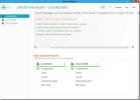كيفية قياس قيمة nits لشاشتك على Windows 10
الصئبان هو مقياس السطوع ، أو بشكل أكثر دقة ، لمعان. تعرض شاشتك ، سواء كانت داخلية أو خارجية ، عددًا معينًا من القمل وهذا القياس هو جزء من مواصفاتها الأساسية. عادة ما يتم ذكر قيمة nits للشاشة في صندوقها أو على موقع الشركة المصنعة. يمكنك استخدام أجهزة مخصصة لقياسه أيضًا. لقياس قيمة الصئبان باستخدام حل برمجي فقط ، يمكنك استخدام تطبيق يسمى نص DisplayHDR.
وغني عن القول أن هذا التطبيق سيعطيك قيمة nits تقريبية. إذا كنت تريد قيمة دقيقة تمامًا ، فسيتعين عليك استخدام مقياس الضوء أو يمكنك البحث عن معلومات حول شاشتك عبر الإنترنت.
قياس قيمة الصئبان
تنزيل نص DisplayHDR من متجر Microsoft. يدير هذا التطبيق سلسلة من الاختبارات تحقق مما إذا كانت شاشتك يمكنها عرض محتوى HDR أم لا. للقيام بذلك ، سيتم تشغيل اختبار الصئبان عند 400 و 600 و 1000 شمعة. يفعل ذلك بغض النظر عما إذا كانت شاشتك يمكنها دعمها أم لا.
لا تحتاج إلى تشغيل أي من الاختبارات. كل ما عليك فعله هو النقر على مفتاح Page Down مرتين عندما ترى الشاشة التالية.
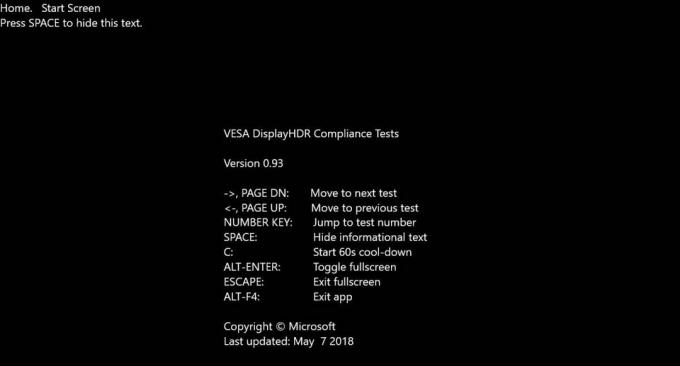
سترى الملخص التالي. ال الحد الأقصى من نصوع الإنارة يمنحك قيمة الصئبان لشاشتك. لن يكون هذا دقيقًا ، لكن الفرق لن يكون أكثر من 50 شمعة. الشاشة التي قمت باختبارها لهذا التطبيق على إخراج 250 شمعة في المتر المربع حسب الشركة المصنعة ، لذا فإن الفرق لا يزيد عن 20 شمعة في حالتي.

إذا كنت تريد ، يمكنك تشغيل أحد اختبارات النصوع وهذا أيضًا سيعرض قيمة الصئبان التي تدعمها شاشتك على الرغم من أنها قد تشغلها أيضًا لقيم nit أقل. قم بإجراء الاختبارات لمعرفة القيمة القصوى التي يقوم التطبيق بتشغيل اختبار النصوع لها.
هذه المعلومات مطلوبة إذا كنت تريد التحقق مما إذا كانت شاشتك يمكنها إخراج محتوى HDR على Windows 10 أم لا. بالطبع ، هذا ليس الشرط الوحيد لعرض HDR ولكنه المكون الأكبر. إذا كانت شاشتك منخفضة الصئبان ، فلن تتمكن من زيادتها باستخدام البرنامج. سيكون عليك شراء شاشة جديدة يمكنها دعم HDR.
لإعداد شاشات متعددة ، انقل التطبيق إلى الشاشة التي تريد اختبارها. والأفضل من ذلك ، قم بتعيين الشاشة كشاشتك الأساسية وقم بتشغيل التطبيق مباشرة على تلك الشاشة. تأكد من تمكين HDR في تطبيق الإعدادات عند مطالبتك بذلك قبل بدء أي من الاختبارات.
بحث
المشاركات الاخيرة
Ticno Screenshooter: تطبيق لقطة شاشة خفيف الوزن لنظام التشغيل Windows
لقطة شاشة من تكنو هو تطبيق يأخذ لقطة للشاشة لالتقاط جزء معين أو ناف...
تبديل إعدادات الشبكة بسرعة باستخدام NetCon Manager
مدير NetCon هي أداة بسيطة تتيح للمستخدم إنشاء ملفات تعريف متعددة لت...
Windows Server 8: الميزات الجديدة وتعليمات استكشاف الأخطاء وإصلاحها
كشفت Microsoft مؤخرًا عن إصدار Windows 8 Developer Build الجديد لتع...